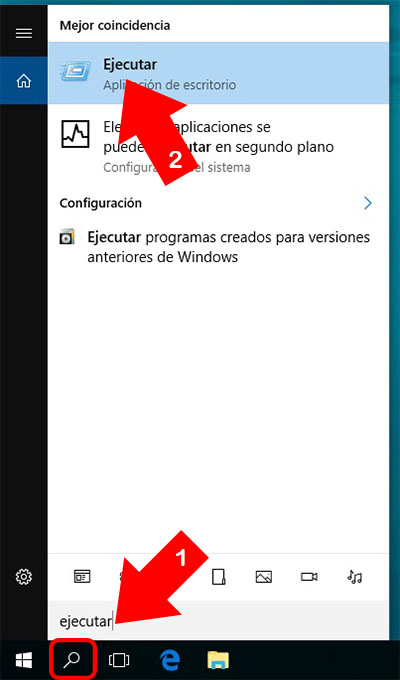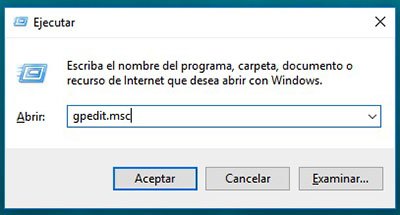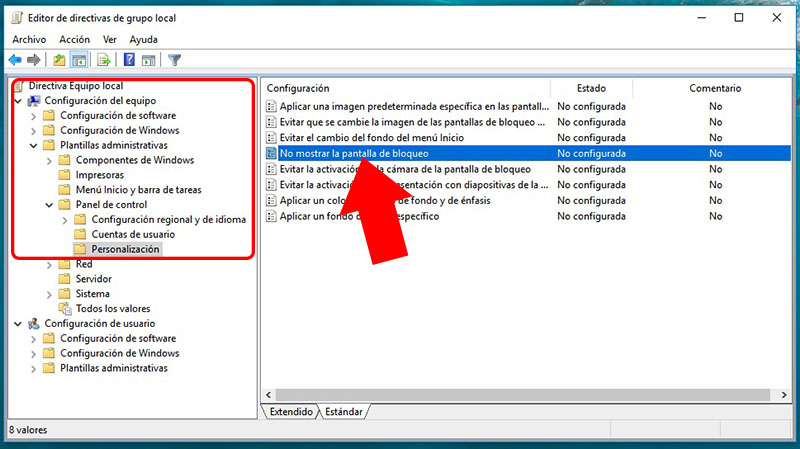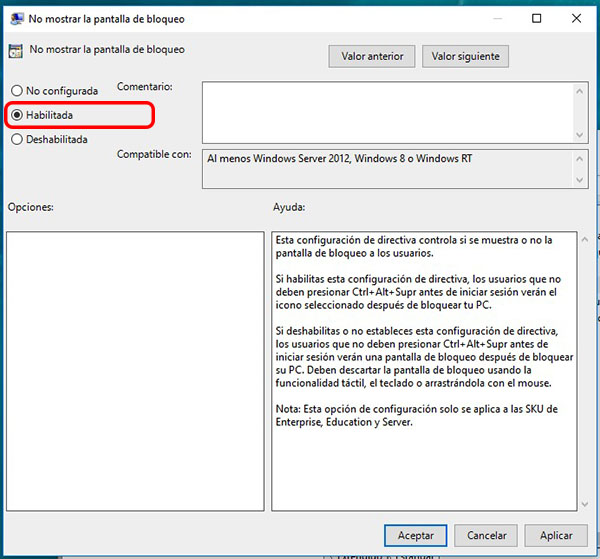في ويندوز 8, مايكروسوفت حاولت الجمع بين, لا محق تماما, في بيئة نظام تشغيل واحد سطح المكتب والبيئة المحمولة, عرض الميزات التي تجعل من السهل استخدام ويندوز أجهزة كمبيوتر وأقراص.
ومن حسن الحظ, ومع وصول ويندوز 10, وهذا ميكس من الميزات في نظام التشغيل وقد تم نظمت ورتبت وفقا لنوع الجهاز الذي يتم تنفيذ فإنه.
وحتى مع ذلك, وهناك ما زالت بعض بقايا وهذا محاولة الدمج من ويندوز 8. واحد منهم عرض لتأمين أن لا شيء أكثر من عرض بدء تشغيل النظام. في هذه الشاشة, اعتماداً على الجهاز, يجب عليك انقر فوق أو الشريحة لتكون قادراً على تسجيل الدخول. وهذا مفيد في الأجهزة المحمولة أو النقالة يمنع بطريق الخطأ إلغاء تأمين نفس الشيء, ولكن هذا شيء عديمة الفائدة في بيئات سطح المكتب.
كيفية تعطيل التأمين على الشاشة ويندوز 10
في بيئات سطح المكتب, على عرض لتأمين يحصل قليلاً عديمة الفائدة وخطوة أخرى لتكون قادراً على الوصول إلى و تسجيل الدخول في نظامنا. دعونا نرى كيف يمكننا قم بتعطيلها الاستفادة من محرر نهج المجموعة المحلي:
الخطوة 1. يفتح إطار التنفيذ من خلال تركيبة مفتاح ويندوز + R (وين + R). يمكنك أيضا القيام بذلك عن طريق يقوم windows بالبحث, بالنقر شريط الصفحة الرئيسية على رمز لأن عدسة مكبرة, بكتابة كلمة “تشغيل” وعن طريق النقر فوق في المباراة الأولى.
الخطوة 2. في المربع إطار التنفيذ يكتب “gpedit.msc” والصحافة موافق.
الخطوة 3. يفتح نافذة لأن السياسة أو محرر نهج المجموعة المحلي, من أين يمكن قم بتعطيل على عرض لتأمين. للقيام بذلك, تصفح, من خلال خيارات شجرة لأن الجانب الأيسر, الطريق نهج الكمبيوتر المحلي > تكوين الكمبيوتر > قوالب الإدارة > لوحة التحكم > التخصيص.
الخطوة 4. مرة واحدة على الطريق, في المربع الجانب الأيمن وسوف تظهر سلسلة من توجيهات, ومن بين هذه دعوة عدم إظهار شاشة القفل. شعاع انقر نقراً مزدوجاً فوق حول لها.
الخطوة 5. يتم عرض إحدى نافذة مع خيارات متنوعة على نهج المحدد. في المربع أعلى اليسار حدد الخيار تمكين. مرة واحدة, الصحافة حول تطبيق ومن ثم أعلاه موافق. ثم يمكنك إغلاق كافة الإطارات التي قمت بفتحها.
الآن, عندما بدء تشغيل النظام, ويندوز لن تظهر لك شاشة القفل, ولكن مباشرة سوف تتم مطالبتك ببيانات الدخول, أو أنها سوف تبدأ حيث لم يكن لديك كلمة مرور تمكين, تجنب لك وهكذا خطوة على هذه الشاشة, ومما يجعل لكم المزيد سريع الشروع في استخدام النظام.

















 ويندوز
ويندوز